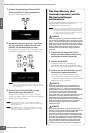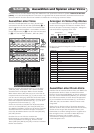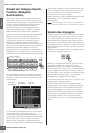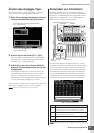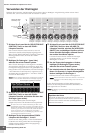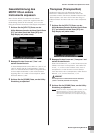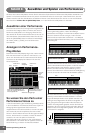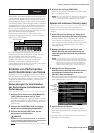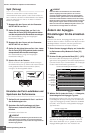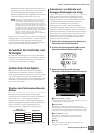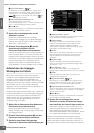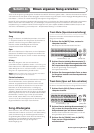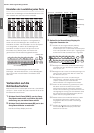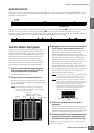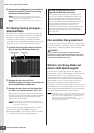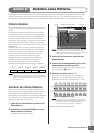Start Guide
Schritt 3: Auswählen und Spielen von Performances
Bedienungsanleitung MOTIF XS
30
••••••••••••••••••••••••••••••••••••
Split (Teilung)
Sie können mit der linken und der rechten Hand
unterschiedliche Voices spielen, indem Sie eine Voice zu
Part 1 zuordnen, mit Noten im tieferen Bereich der Tastatur,
und eine andere Voice zu Part 2, mit Noten im höheren
Bereich der Tastatur.
1 Bewegen Sie den Cursor auf den Parameter
NOTE LIMIT HI von Part 1.
2
Stellen Sie die höchste Note von Part 1 ein,
indem Sie die Taste [SF6] KBD gedrückt halten
und die entsprechende Klaviertaste anschlagen.
Die Tastaturabbildung zeigt den festgelegten
Notenbereich farbig an.
3 Bewegen Sie den Cursor auf den Parameter
NOTE LIMIT LO von Part 2.
4
Stellen Sie die tiefste Note von Part 2 ein, indem
Sie die Taste [SF6] KBD gedrückt halten und die
entsprechende Klaviertaste anschlagen.
Die Tastaturabbildung zeigt den festgelegten
Notenbereich farbig an.
5 Spielen Sie auf der Tastatur.
Die mit der linken Hand gespielten Noten erzeugen
eine Klavier-Voice (Part 1), während die mit der rechten
Hand gespielten Noten die andere Voice (Part 2)
erzeugen, die Sie ausgewählt haben.
Einstellen der Part-Lautstärken und
••••••••••••••••••••••••••••••••••••
Speichern der Performance
1
Stellen Sie die Lautstärke für Part 1 und 2 mit
den Schiebereglern ein.
2 Speichern Sie die Einstellungen als User-
Performance, indem Sie die [STORE]-Taste
drücken.
Einzelheiten siehe Seite 142.
Wenn Sie während der Bearbeitung einer Performance eine
andere Performance auswählen, ohne dass die bearbeitete
Performance gespeichert wurde, werden alle vorgenommenen
Bearbeitungen gelöscht.
Die Preset-Daten der Performances sind im User-Bank-
Speicher abgelegt. Durch das Speichern der von Ihnen
erzeugten Performance-Daten werden die voreingestellten
Performance-Daten gelöscht. Wenn Sie die Preset-Daten der
Performance wiederherstellen möchten, führen Sie im Utility-
Modus den Factory-Set-Job aus. Dadurch werden Ihre eigenen
Daten gelöscht. Folglich sollten Sie darauf achten, wichtige
Daten auf einem externen USB-Speichergerät zu sichern, um
den Verlust Ihrer wichtigen Daten zu verhindern.
Ändern der Arpeggio-
Einstellungen für die einzelnen
Parts
Versuchen Sie einmal, die Arpeggio-Einstellungen für die
einzelnen Parts zu ändern. Sie können den Rhythmus oder
das Begleit-Pattern zuordnen, das dem gewünschten
Musikstil der Performance am besten entspricht.
1 Rufen Sie das Arpeggio-Display auf, indem Sie
im Performance-Play-Modus die Taste [F4]
drücken.
2
Drücken Sie die gewünschte Taste [SF1] – [SF5].
Die untere Hälfte des Displays wird gemäß der
gedrückten Taste geändert. Der obere Display-Bereich
(Common Switch, Sync Quantize Value und Tempo) gilt
für alle Unterfunktionstasten gemeinsam.
3 Wählen Sie für jeden der Parts 1 – 4 Kategorie,
Unterkategorie und Arpeggio-Typ aus.
Die Kategorie bestimmt den Typ des Instruments, die
Unterkategorie den Rhythmus-Typ und der Parameter
„Type“ den Arpeggio-Typ selbst. Stellen Sie die BANK
auf „PRE“, wenn Sie einen voreingestellten Arpeggio-
Typ verwenden.
Beachten Sie, dass neben der Auswahl des Arpeggio-
Typs auch der Arpeggio-Hold-Parameter nützlich ist.
Wenn dieser Parameter auf „on“ gestellt ist, wird die
Arpeggio-Wiedergabe auch nach Loslassen der
Part 1: Klavier-Voice Part 2: Andere Voice
VORSICHT
VORSICH
T
Gemeinsame Einstellungen der Tasten [SF1] – [SF5]
Schritt 2
Einstellungen
für Part 1
Einstellungen
für Part 2
Einstellungen
für Part 3
Einstellungen
für Part 4
Parameter Arpeggio Hold